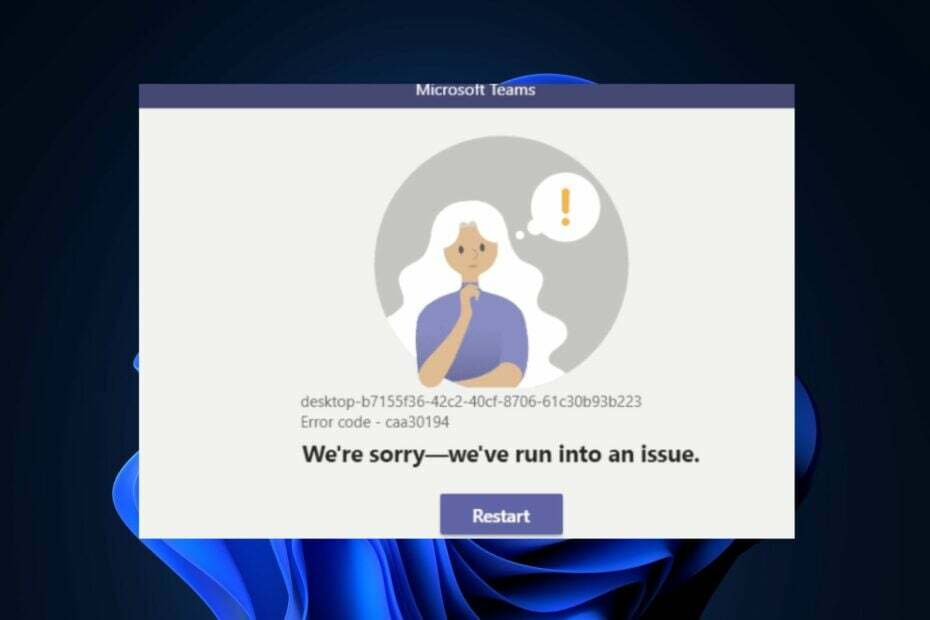- Microsoft Teams एक शक्तिशाली, विश्वसनीय और सुरक्षित है सहयोग मंच छोटी और बड़ी दोनों कंपनियों के लिए
- अपने संगठन के Microsoft Teams खाते तक पहुँचने के लिए, आपको स्वीकृत क्रेडेंशियल्स की आवश्यकता है
- यदि आप अपनी Microsoft टीम में साइन इन करने में असमर्थ हैं, क्योंकि टूल बार-बार फेंकता रहता है विभिन्न त्रुटियां, यह मार्गदर्शिका आपकी समस्याओं का उत्तर है
- यात्रा हमारी Microsoft टीम हब अतिरिक्त मार्गदर्शिकाओं के लिए, साथ ही साथ MS Teams का पावर उपयोगकर्ता बनने के टिप्स और ट्रिक्स के लिए

यह सॉफ़्टवेयर सामान्य कंप्यूटर त्रुटियों की मरम्मत करेगा, आपको फ़ाइल हानि, मैलवेयर, हार्डवेयर विफलता से बचाएगा और अधिकतम प्रदर्शन के लिए आपके पीसी को अनुकूलित करेगा। पीसी की समस्याओं को ठीक करें और 3 आसान चरणों में अभी वायरस निकालें:
- रेस्टोरो पीसी रिपेयर टूल डाउनलोड करें जो पेटेंट प्रौद्योगिकी के साथ आता है (पेटेंट उपलब्ध यहां).
- क्लिक स्कैन शुरू करें Windows समस्याएँ ढूँढ़ने के लिए जो PC समस्याओं का कारण हो सकती हैं।
- क्लिक सभी की मरम्मत आपके कंप्यूटर की सुरक्षा और प्रदर्शन को प्रभावित करने वाली समस्याओं को ठीक करने के लिए
- रेस्टोरो द्वारा डाउनलोड किया गया है 0 इस महीने पाठकों।
Microsoft Teams को सॉफ़्टवेयर तक पहुँचने के लिए उपयोगकर्ताओं को अपने संगठन द्वारा स्वीकृत लॉगिन क्रेडेंशियल का उपयोग करके साइन इन करने की आवश्यकता होती है। हालांकि, कुछ उपयोगकर्ताओं ने एक की सूचना दी है माइक्रोसॉफ्ट टीम लॉगिन करने का प्रयास करते समय त्रुटि में साइन इन करें। यह समस्या कई कारणों से हो सकती है, प्राथमिक नेटवर्क समस्याएँ हैं।
अन्य उपयोगकर्ताओं ने इसी तरह की समस्याओं की सूचना दी है माइक्रोसॉफ्ट समुदाय मंच:
हम अपने कॉर्पोरेट E5 लाइसेंस के साथ एक समान समस्या का सामना कर रहे हैं। कुछ उपयोगकर्ता लॉगिन कर सकते हैं, दूसरों को बस साइन-इन त्रुटि मिलती है। कोई मतलब नहीं है क्योंकि यह स्पष्ट रूप से सक्षम है क्योंकि कुछ लोग लॉग इन कर सकते हैं। मैंने सत्यापित किया है कि उनके पास लाइसेंस है। किसी भी सुझाव की सराहना की जाएगी।
अगर आप भी इस समस्या से परेशान हैं तो यह लेख आपको चाहिए। यहां हमने कई प्लेटफॉर्म पर माइक्रोसॉफ्ट टीम्स के साइन-इन मुद्दों को ठीक करने के लिए कुछ समाधान सूचीबद्ध किए हैं।
मैं क्या कर सकता हूँ अगर Microsoft टीम लॉग इन नहीं कर रही है?
1. नेटवर्क समस्याओं की जाँच करें

नेटवर्क कनेक्शन बदलें
- यदि आपके कार्यालय में एकाधिक नेटवर्क कनेक्शन हैं, तो वर्तमान नेटवर्क से डिस्कनेक्ट करें।
- विभिन्न इंटरनेट स्रोतों से कनेक्ट करने का प्रयास करें।
- Microsoft टीम लॉन्च करें और लॉग इन करने का प्रयास करें।
- यदि आप सफलतापूर्वक साइन इन करने में सक्षम हैं, तो डिस्कनेक्ट करें और मूल नेटवर्क से फिर से कनेक्ट करें।
- जांचें कि क्या कनेक्शन अब काम करता है।
सेलुलर नेटवर्क का उपयोग करें
- यदि आप अपने स्मार्टफ़ोन पर Microsoft Teams में साइन इन करने का प्रयास कर रहे हैं, तो बंद करें वाई - फाई.
- सेल्युलर डेटा सक्षम करें और फिर साइन इन करने का प्रयास करें।
- यदि सफलतापूर्वक साइन इन किया गया है, तो वाई-फाई नेटवर्क से कनेक्ट करें और किसी भी सुधार की जांच करें।
अपने नेटवर्क कनेक्शन को बदलने से आपको Microsoft Teams के साथ समस्या का समाधान करने में मदद मिल सकती है।
आपका इंटरनेट कनेक्शन विंडोज 10 पर सीमित है? इस गाइड के सरल चरणों का पालन करें और इसे जल्दी से ठीक करें।
2. सेवा के मुद्दों की जाँच करें

- यदि Microsoft Teams डेस्कटॉप क्लाइंट काम नहीं कर रहा है, तो वेब क्लाइंट तक पहुँचने का प्रयास करें। आप इसे से एक्सेस कर सकते हैं टीम.माइक्रोसॉफ्ट.कॉम.
- यदि वेब क्लाइंट भी काम नहीं कर रहा है, तो अपने स्मार्टफोन का उपयोग करके साइन इन करने का प्रयास करें।
- यदि Microsoft टीम आपके स्मार्टफोन पर काम कर रही है, तो यह सबसे अधिक संभावना क्लाइंट-विशिष्ट समस्या है।
- यदि आपके स्मार्टफ़ोन ऐप में भी साइन-इन समस्या बनी रहती है, तो सेवा से संबंधित अपडेट के लिए Microsoft Teams फ़ोरम देखें।
- सेवा से संबंधित किसी भी अद्यतन के लिए Office 365 व्यवस्थापन पोर्टल देखें।
- वैकल्पिक रूप से, आप Microsoft Teams के सोशल मीडिया खातों से सेवा से संबंधित सभी अपडेट प्राप्त कर सकते हैं।
- यदि यह सेवा से संबंधित समस्या है, तो आपको कोई कार्रवाई करने की आवश्यकता नहीं है। समस्या कुछ ही घंटों में अपने आप हल हो जाएगी।
3. विचार करने के लिए अन्य समाधान

- सुनिश्चित करें कि समय और दिनांक आपके सिस्टम पर सही है। सुरक्षित साइटें आपके कंप्यूटर से किसी भी संदिग्ध कनेक्शन को मना कर सकती हैं।
- अपने आईटी व्यवस्थापक के साथ काम करें और सुनिश्चित करें कि अन्य ऐप्स या फ़ायरवॉल नहीं है पहुंच को अवरुद्ध करना.
- यह सुनिश्चित करने के लिए कि आपका संगठन Azure Active Directory कॉन्फ़िगरेशन नीतियों का अनुपालन कर रहा है, IT व्यवस्थापक से संपर्क करें।
- अपने Office 365 क्रेडेंशियल्स के साथ अपने Windows क्रेडेंशियल मिलान की जाँच करें।
- अक्षम वीपीएन क्लाइंट और ब्राउज़र वीपीएन एक्सटेंशन संबंध स्थापित करने के लिए।
निष्कर्ष
Microsoft टीम साइन इन त्रुटि एक सामान्य समस्या है और आमतौर पर तब होती है जब Microsoft टीम सेवा अस्थायी रूप से अनुपलब्ध होती है। हालाँकि, साइन-इन त्रुटि को आसानी से ठीक करने के लिए इस लेख के सभी चरणों को एक-एक करके देखें।
हमें बताएं कि किस फिक्स ने आपको नीचे टिप्पणी में इस मुद्दे को हल करने में मदद की। इसके अलावा, कोई अन्य प्रश्न या सुझाव छोड़ दें।
- लॉगिन स्क्रीन पर, आप जो भी ईमेल पता चाहते हैं उसे टाइप करें और फिर साइन इन बटन दबाएं
- जब आपका पासवर्ड दर्ज करने के लिए कहा जाए, तो विकल्प चुनें दूसरे खाते से साइन इन करें
- अब, अपने Microsoft Teams खाते से संबद्ध ईमेल और नया पासवर्ड टाइप करें।
 अभी भी समस्याएं आ रही हैं?उन्हें इस टूल से ठीक करें:
अभी भी समस्याएं आ रही हैं?उन्हें इस टूल से ठीक करें:
- इस पीसी मरम्मत उपकरण को डाउनलोड करें TrustPilot.com पर बढ़िया रेटिंग दी गई है (इस पृष्ठ पर डाउनलोड शुरू होता है)।
- क्लिक स्कैन शुरू करें Windows समस्याएँ ढूँढ़ने के लिए जो PC समस्याओं का कारण हो सकती हैं।
- क्लिक सभी की मरम्मत पेटेंट प्रौद्योगिकियों के साथ मुद्दों को ठीक करने के लिए (हमारे पाठकों के लिए विशेष छूट)।
रेस्टोरो द्वारा डाउनलोड किया गया है 0 इस महीने पाठकों।
लगातार पूछे जाने वाले प्रश्न
उपयोगकर्ताओं के पास अपने Microsoft Teams खातों तक पहुंच न होने के कई संभावित कारण हो सकते हैं: सेवा बंद है, क्रेडेंशियल गलत हैं या कंपनी द्वारा अभी तक स्वीकृत नहीं है या खाता अब नहीं है सक्रिय।
Microsoft Teams पासवर्ड रीसेट करने के लिए, इन चरणों का पालन करें: व्यवस्थापन केंद्र पर जाएँ और उपयोगकर्ता > सक्रिय उपयोगकर्ता पर जाएँ। वहां आपको अपनी कंपनी के सभी सक्रिय उपयोगकर्ताओं की सूची मिल जाएगी। बस पासवर्ड रीसेट विकल्प का चयन करें और नए पासवर्ड को मान्य करने के लिए ऑन-स्क्रीन निर्देशों का पालन करें।
यदि सभी डेटा पूरी तरह से सिंक्रनाइज़ नहीं किया गया है, तो उपयोगकर्ताओं को कभी-कभी अपने Microsoft Teams पासवर्ड बदलने के बाद साइन इन त्रुटियों का सामना करना पड़ सकता है। वर्कअराउंड के रूप में, यह करें:
- लॉगिन स्क्रीन पर, आप जो भी ईमेल पता चाहते हैं उसे टाइप करें और फिर साइन इन बटन दबाएं
- जब आपका पासवर्ड दर्ज करने के लिए कहा जाए, तो विकल्प चुनें दूसरे खाते से साइन इन करें
- अब, अपने Microsoft Teams खाते से संबद्ध ईमेल और नया पासवर्ड टाइप करें।